- Открываем настройки
- Для MacOS:
PhpStorm/Preferences(⌘+,) - Для Windows:
File/Settings(ctrl+alt+s)
- Для MacOS:
- Открываем:
Build,Execution,Deployment / Deployment - Жмем добавить
{1}, вводим имя. - Во вкладке Connection заполняем поля: FTP host, Root path, User name, Password
Root path - папка с проектом на сервере - Сделать данное соединение по умолчанию
{2} - Нажать на кнопку “Advanced options…”
{3}и в модальном окне поставить галочку “Passive mode” - Переходим во вкладку “Mappings”
{4}и заполняем поля (как правило, ничего менять не надо):- Local path - папка с локальным проектом
- Deployment path ….. - папка на сервере
- Web path ….. - веб путь, по умолчанию /
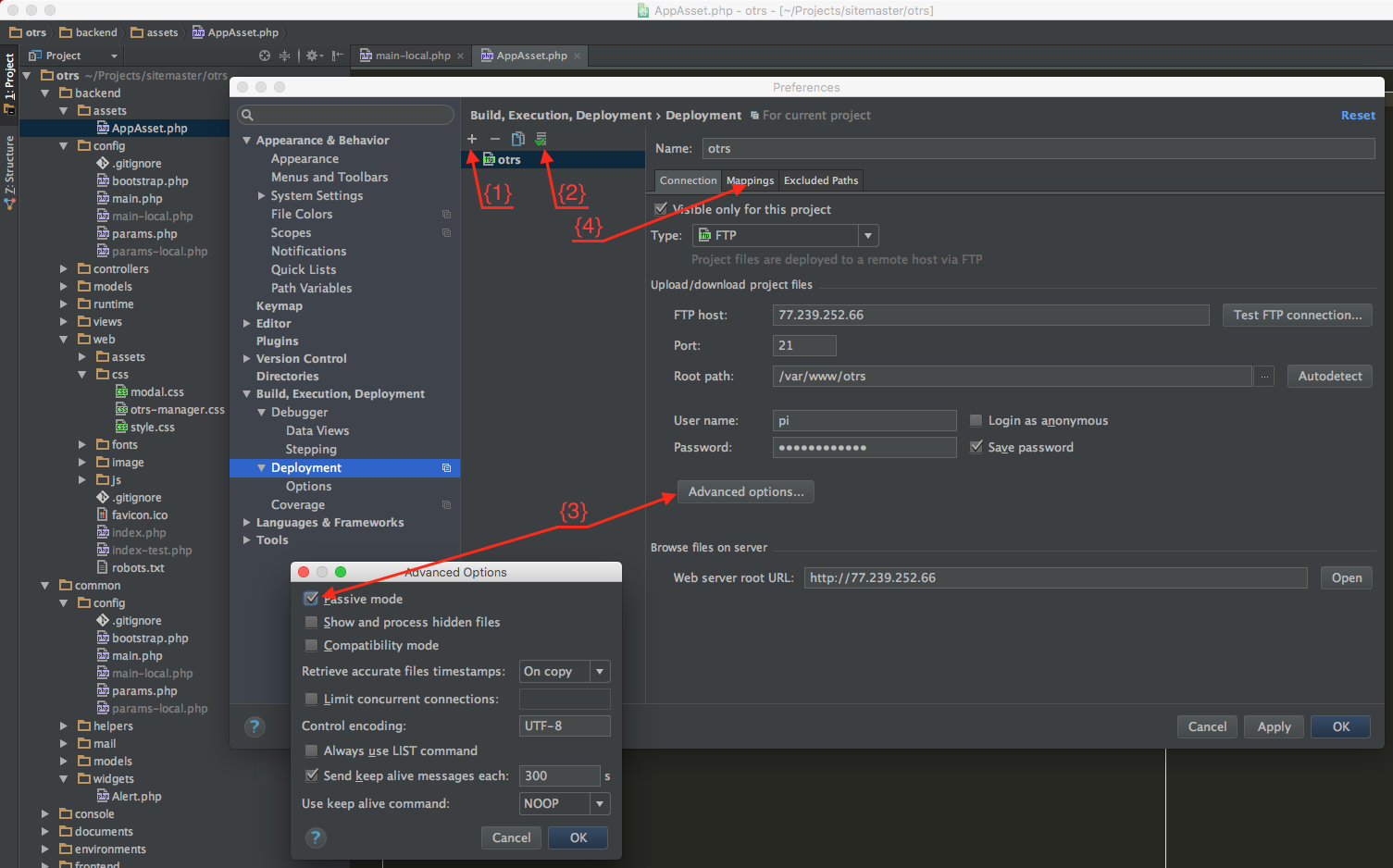
- Чтобы включить отображение дерева директорий на сервере надо:
Tools/Deployment/Browse Remote Host - Чтобы включить автоматическую синхранезацию надо выбрать:
Tools/Deployment/Automatic Upload (always)
Полезные ссылки:
- Видео урок по phpStorm Про ftp синхронизацию с 3:40 до 22:00